В мире компьютерных игр существует множество технических параметров, влияющих на качество игрового процесса. Одним из наиболее важных показателей является FPS (Frames Per Second) - количество кадров в секунду. Этот параметр играет crucial роль в формировании плавности изображения и отзывчивости игры. Давайте углубимся в тему и рассмотрим все аспекты, связанные с FPS в современном гейминге.
Что такое FPS и почему это важно?
FPS (Frames Per Second) - это метрика, отражающая количество отдельных изображений (кадров), которые ваш компьютер способен сгенерировать и отобразить на экране за одну секунду во время игрового процесса. Чем выше значение FPS, тем более плавным и отзывчивым кажется движение в игре.
Важность FPS трудно переоценить. Высокий FPS обеспечивает:
1. Отсутствие рывков и задержек при перемещении камеры или объектов в игре.
2. Сокращение задержки между вашими действиями и реакцией игры.
3. Более четкое изображение во время быстрых движений.
4. В многопользовательских играх высокий FPS может дать преимущество за счет более быстрой реакции на события.
Инструмент для оценки производительности
Счетчик FPS - это программный инструмент, который в режиме реального времени отображает текущее значение FPS в игре. Это позволяет геймерам мониторить производительность своей системы и оценивать, насколько хорошо их компьютер справляется с нагрузкой конкретной игры.
Использование счетчика FPS помогает
1. Выявить проблемы с производительностью, резкие падения FPS могут указывать на узкие места в системе.
2. Оптимизировать настройки, экспериментируя с графическими опциями, можно найти баланс между качеством картинки и производительностью.
3. Оценить эффективность обновлений после апгрейда комплектующих или драйверов можно количественно оценить прирост производительности.
4. Сравнить различные конфигурации при выборе новых компонентов.
Баланс между плавностью и производительностью
Вопрос "Сколько FPS достаточно?" не имеет универсального ответа. Оптимальное значение FPS зависит от множества факторов, включая жанр игры, тип дисплея и индивидуальные предпочтения геймера.
Общие рекомендации по FPS для разных типов игр
Казуальные и сюжетные игры:
30-60 FPS обычно достаточно для комфортной игры.
Экшн-игры и шутеры от третьего лица:
60 FPS считается минимальным комфортным уровнем.
Соревновательные шутеры и файтинги:
144 FPS и выше для максимальной отзывчивости.
VR-игры:
Стабильные 90 FPS необходимы для комфортного VR-опыта и предотвращения симптомов укачивания.
Важно отметить, что восприятие FPS субъективно и может варьироваться от человека к человеку. Некоторые геймеры легко замечают разницу между 60 и 144 FPS, в то время как другие могут не видеть существенной разницы.
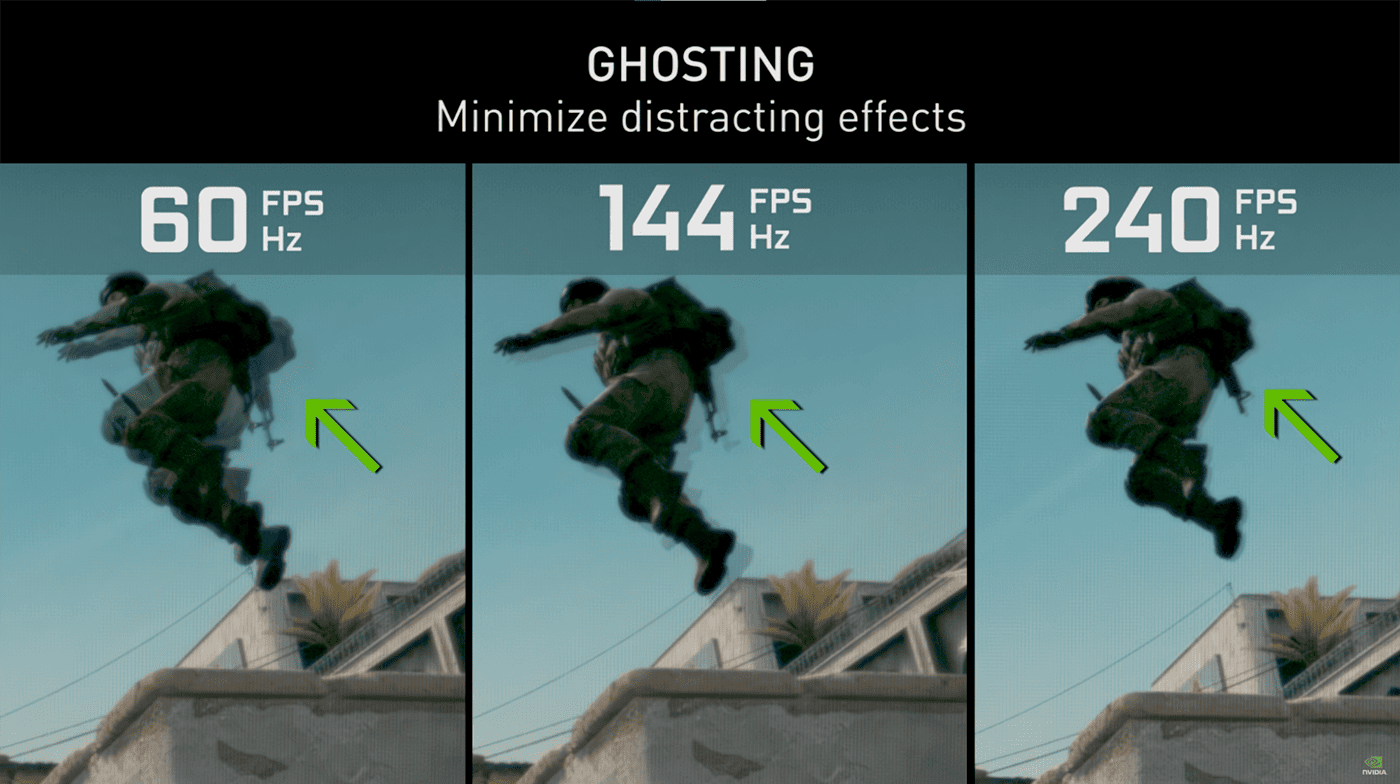
Факторы, влияющие на FPS
Понимание факторов, влияющих на FPS, поможет оптимизировать производительность вашей системы:
Видеокарта
Видеокарта, являясь сердцем графической подсистемы, несет основную ответственность за обработку визуальных данных и рендеринг изображения. Мощная современная видеокарта способна значительно повысить FPS, особенно в играх с высокими требованиями к графике. Однако важно помнить, что производительность видеокарты должна быть сбалансирована с остальными компонентами системы для достижения оптимальных результатов.
Процессор
Процессор также оказывает существенное влияние на FPS, особенно в играх с высокой нагрузкой на CPU. Это могут быть игры с большим количеством NPC, сложной физикой или масштабными стратегии. Многоядерные процессоры с высокой тактовой частотой способны обеспечить стабильно высокий FPS в таких ресурсоемких сценариях.
Оперативная память
Оперативная память (RAM) играет важную роль в поддержании высокого FPS. Недостаточный объем RAM может привести к частому обращению к более медленному жесткому диску, что вызывает падение производительности. Кроме того, низкая скорость RAM может стать узким местом, ограничивающим общую производительность системы. Рекомендуется иметь не менее 16 ГБ оперативной памяти для современных игр, а в некоторых случаях и больше.
Накопитель
Тип накопителя также влияет на игровой опыт. Твердотельные накопители (SSD) значительно ускоряют загрузку игр и текстур, что может уменьшить подтормаживания и обеспечить более плавный геймплей. Хотя SSD напрямую не влияет на FPS, он может улучшить общее впечатление от игры, особенно в открытых мирах с динамической загрузкой контента.
Программное обеспечение
Программное обеспечение играет не менее важную роль в определении FPS. Актуальные драйверы видеокарты часто включают оптимизации для новых игр, что может значительно повысить производительность. Регулярное обновление драйверов - простой, но эффективный способ поддержания высокого FPS.
Фоновые процессы
Фоновые процессы и программы могут существенно снизить доступные системные ресурсы и, как следствие, FPS в играх. Отключение ненужных программ и процессов перед запуском игры может заметно улучшить производительность, особенно на системах с ограниченными ресурсами.
Настройки игры
Настройки игры предоставляют широкие возможности для оптимизации FPS. Разрешение экрана оказывает огромное влияние на производительность - чем выше разрешение, тем больше пикселей должна обрабатывать видеокарта, что может значительно снизить FPS. Снижение разрешения часто является самым эффективным способом повышения FPS.
Внешние факторы
Внешние факторы, такие как температура компонентов, также могут влиять на FPS. Перегрев процессора или видеокарты может привести к троттлингу - автоматическому снижению производительности для защиты от повреждений. Это напрямую влияет на FPS, вызывая его падение. Обеспечение адекватного охлаждения системы критически важно для поддержания стабильно высокого FPS.
Как включить счетчик отображения FPS в Steam?
В Steam есть встроенный и удобный счетчик FPS, который позволяет узнать точное число кадров в секунду. Включить его очень просто:
- Откройте Steam и перейдите в настройки, нажав на меню «Steam» в верхнем левом углу экрана и выбрав «Настройки».
- В разделе «В игре» найдите опцию «Счетчик кадров в секунду (FPS)».
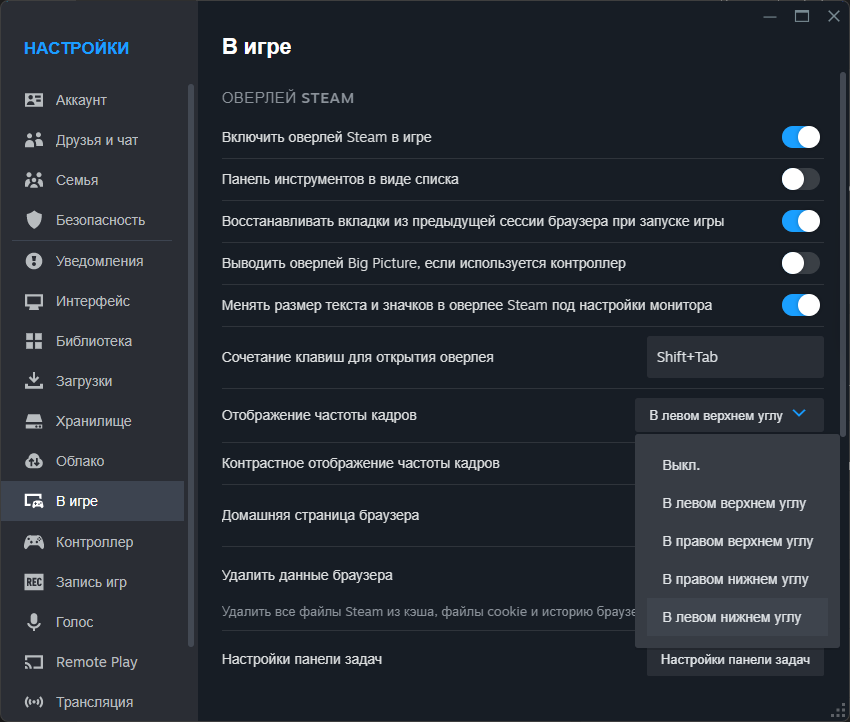
- Выберите положение счетчика на экране (вверху-слева, вверху-справа, внизу-слева, внизу-справа) из выпадающего меню.
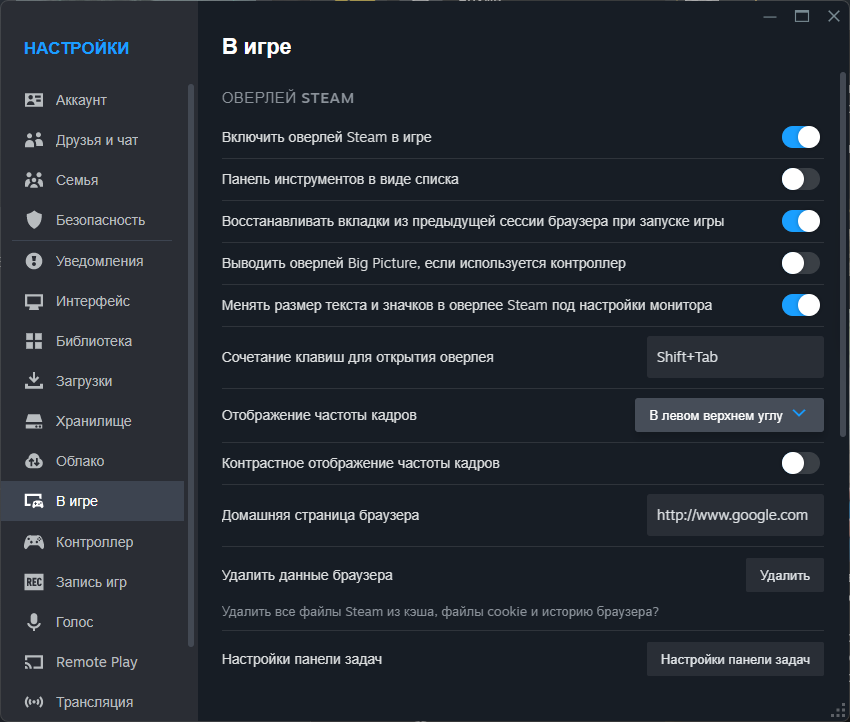
- Выберите удобный вам вариант.
Сторонние инструменты для отображения FPS
Программы от производителей видеокарт занимают особое место среди инструментов для отображения FPS. Они разработаны специально для оптимизации работы с конкретными видеокартами и предлагают глубокую интеграцию с драйверами.
NVIDIA Now
Это комплексное решение для владельцев видеокарт NVIDIA. Помимо функции отображения FPS, программа предлагает автоматическую оптимизацию настроек игр, запись и трансляцию геймплея, а также регулярные обновления драйверов. Встроенный оверлей позволяет не только отслеживать FPS, но и мониторить температуру GPU, загрузку процессора и другие параметры системы. Одним из уникальных преимуществ является возможность использования технологии NVIDIA Reflex, которая снижает задержку ввода в поддерживаемых играх.
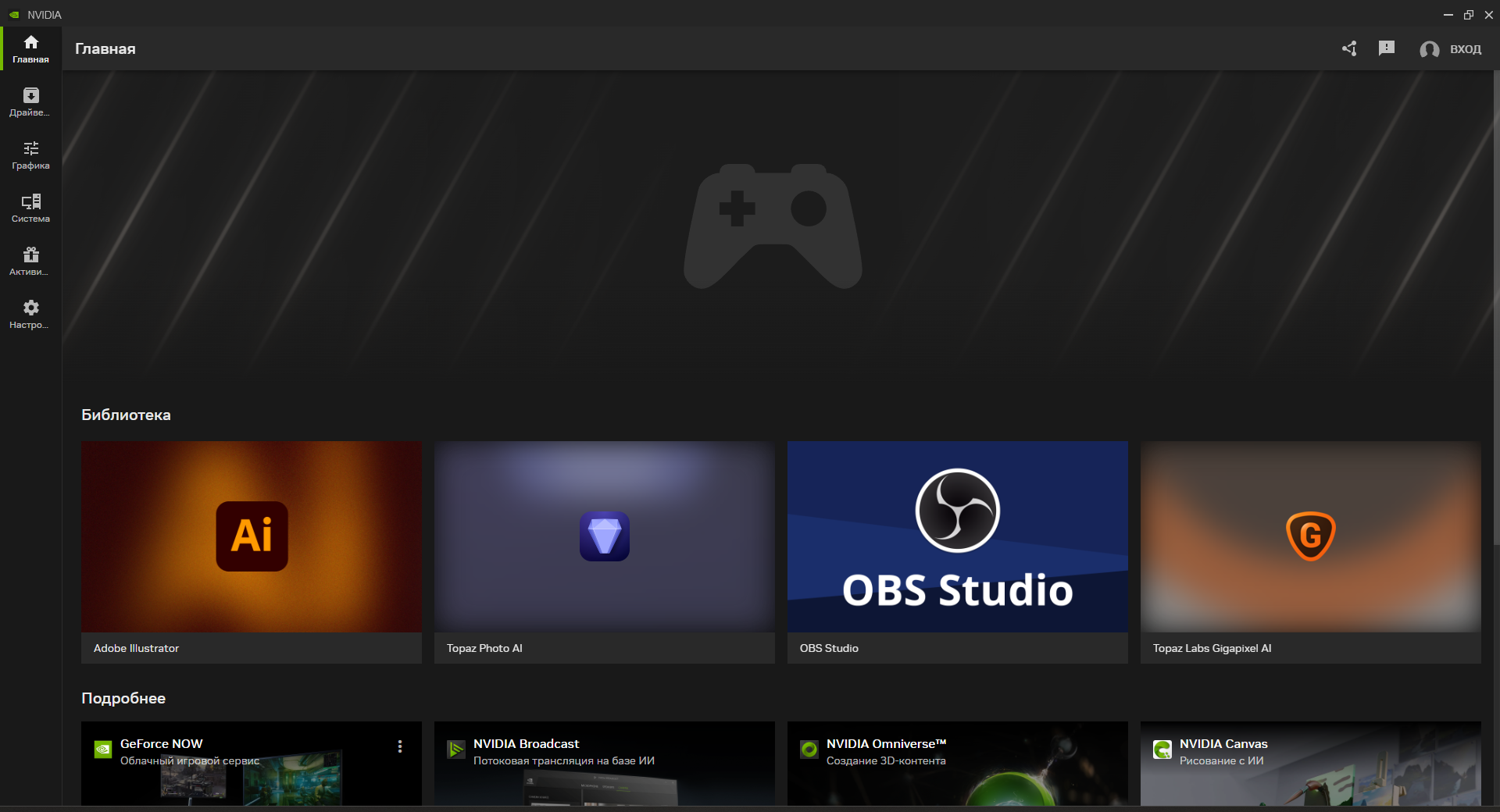
AMD Radeon Software
Предназначенный для видеокарт AMD, предлагает схожий набор функций. Программа включает в себя инструмент для отображения FPS, а также предоставляет расширенные возможности для настройки производительности и качества изображения. Уникальной особенностью AMD Radeon Software является интеграция технологии Fidelity FX Super Resolution (FSR), которая может значительно повысить FPS в поддерживаемых играх без существенной потери качества изображения.
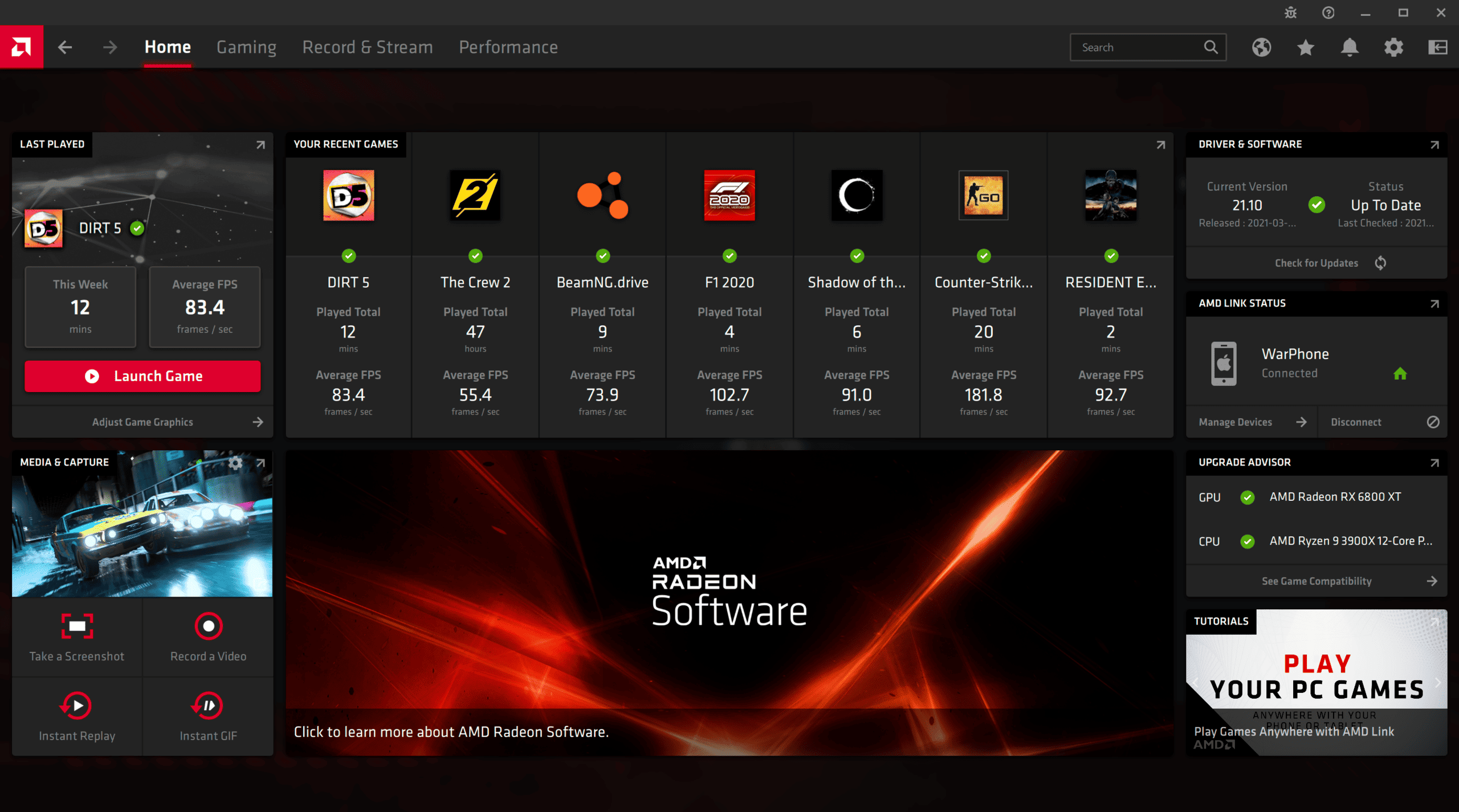
MSI Afterburner
Этот мощный инструмент изначально разрабатывался для разгона видеокарт, но со временем превратился в универсальное решение для мониторинга системы. MSI Afterburner предлагает высокоточное отображение FPS с возможностью настройки интервала обновления, что особенно полезно для анализа производительности в динамичных сценах. Кроме того, программа позволяет отслеживать множество других параметров, включая использование GPU и CPU, температуры компонентов, частоты работы и напряжения. Гибкая система настройки оверлея позволяет пользователям выбирать, какую именно информацию они хотят видеть на экране во время игры.
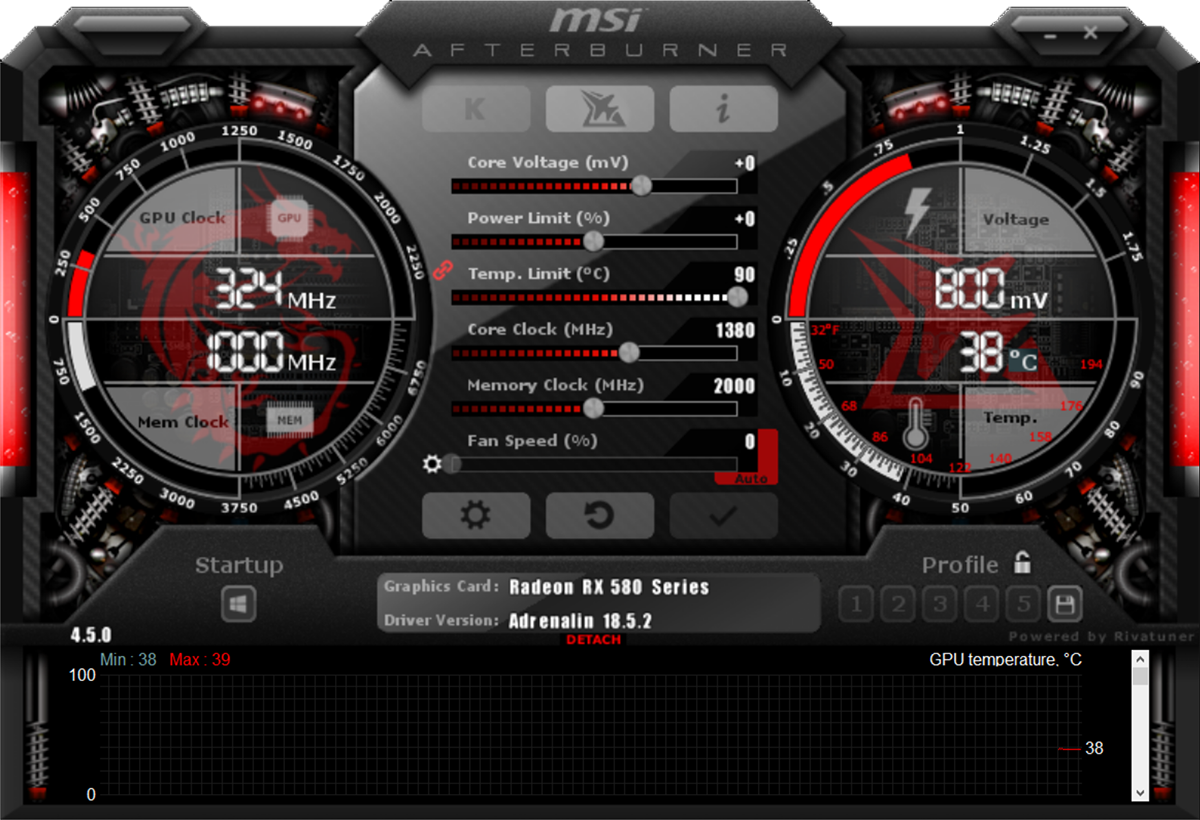
Fraps
Несмотря на свой возраст, остается популярным выбором среди геймеров. Эта программа известна своей простотой и надежностью. Fraps не только отображает текущий FPS, но и может записывать минимальные, максимальные и средние значения FPS за сессию. Кроме того, Fraps предлагает функции записи геймплея и создания скриншотов. Однако стоит отметить, что программа давно не обновлялась, что может вызывать проблемы совместимости с некоторыми современными играми и системами.

RivaTuner Statistics Server (RTSS)
Часто используется в комбинации с MSI Afterburner, но может работать и как самостоятельное приложение. RTSS предлагает одно из самых точных и наименее ресурсоемких решений для отображения FPS. Программа позволяет настраивать цвет, размер и положение счетчика FPS на экране. Кроме того, RTSS обеспечивает возможность ограничения FPS, что может быть полезно для стабилизации производительности или снижения энергопотребления системы.
Вывод
FPS - это не просто число на экране, а ключевой показатель качества игрового опыта. Понимание FPS, умение его измерять и оптимизировать - важные навыки для любого геймера. Независимо от того, играете ли вы для удовольствия или стремитесь к профессиональному уровню, контроль над FPS поможет вам получить максимум от вашей игровой системы.
Прикупить новые игры в свою библиотеку вы сможете в нашем сервисе – Steam.ru, который гарантирует безопасность и высокую скорость пополнения.
Помните, что стремление к высокому FPS должно быть сбалансировано с другими аспектами игрового опыта. Иногда небольшое снижение FPS в пользу более качественной графики может привести к более богатому и immersive игровому опыту. Экспериментируйте, находите свой идеальный баланс и наслаждайтесь игрой.

